Sreda, 14. 9. 2016, 18.54
8 let, 1 mesec
Pet načinov, kako v Windowsih prihraniti prostor na disku
Poznate teh pet zelo uporabnih računalniških trikov?

Uporabnikom, ki jim na (trdem) disku vedno zmanjkuje prostora, predstavljamo pet praktičnih načinov, kako z njega odstraniti programe in datoteke, ki jih ne potrebujejo več, a je pokazatelj napolnjenosti diska zaradi njih vedno v rdečem.
Čiščenje diska
Nekaj malega prostora lahko v operacijskih sistemih Windows za začetek prihranite z vdelanim orodjem za čiščenje diska (Disk Cleanup).
Do orodja dostopamo tako, da v oknu Moj računalnik (Računalnik v Windows 10) z desno tipko miške kliknemo na disk, ki ga želimo očistiti. V meniju, ki se pojavi, izberemo Lastnosti in nato kliknemo na gumb Čiščenje diska ob grafičnem prikazu prostega prostora.
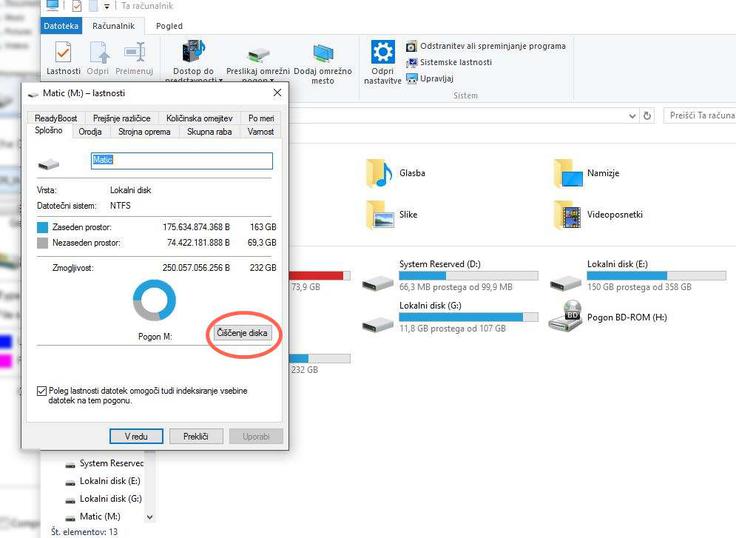
Naslednji korak je izbira datotek, ki jih želimo počistiti – obkljukati moramo njihove kategorije in pritisniti gumb V redu. Strah, da bi z odstranitvijo vseh naredili kakršno koli škodo, je odveč.
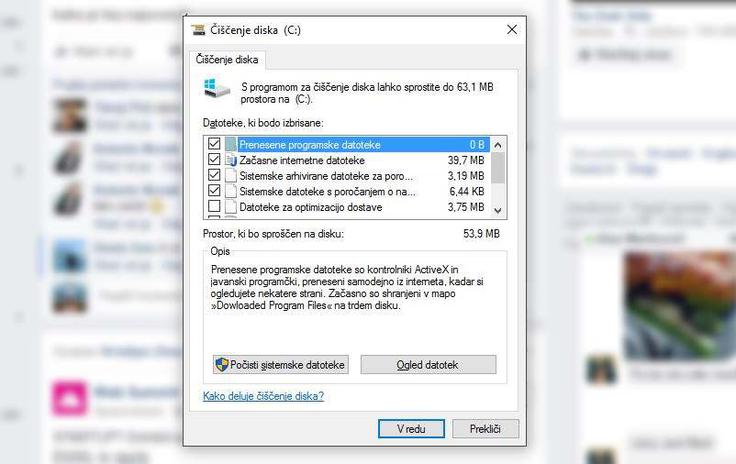
Globinsko čiščenje diska
Zdaj je čas še za globinsko čiščenje diska. Uporabnost zgoraj omenjenega orodja je namreč omejena, saj ne počisti začasnih datotek, ki jih uporabljajo drugi programi, ne le Windowsovi. Odstranjevanje datotek, ki jih na računalnik za poznejši hitrejši dostop do spletnih strani shranjujeta brskalnika Chrome ali Firefox, na primer, nam lahko prihrani več gigabajtov.
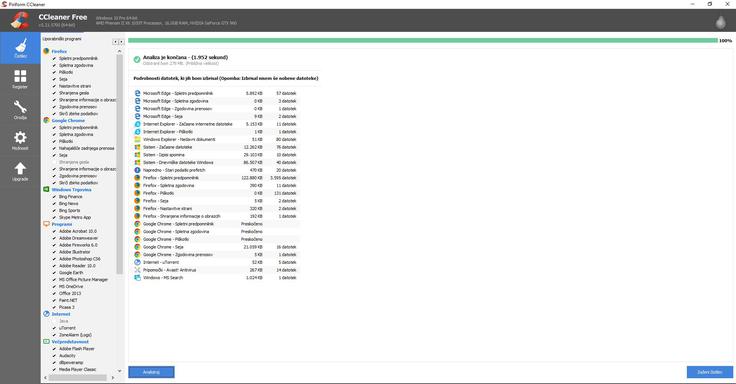 Program CCleaner je na našem delovnem računalniku našel za 279 megabajtov "smeti". Treba je vedeti, da ni iskal tistih, ki jih na računalniku pušča naš primarni spletni brskalnik Chrome, saj smo ga med analizo uporabljali in CCleanerju nismo dovolili, da ga izklopi. Če bi mu, bi bila količina odvečnih datotek vsaj petkrat večja.
Program CCleaner je na našem delovnem računalniku našel za 279 megabajtov "smeti". Treba je vedeti, da ni iskal tistih, ki jih na računalniku pušča naš primarni spletni brskalnik Chrome, saj smo ga med analizo uporabljali in CCleanerju nismo dovolili, da ga izklopi. Če bi mu, bi bila količina odvečnih datotek vsaj petkrat večja.
Tu nastopi orodje CCleaner, ki zna izbrisati začasne datoteke cele vrste pogosto uporabljanih programov in postoriti še kaj drugega, na primer počistiti vnose v registru (skladišče informacij o nastavitvah, ki jih uporablja operacijski sistem) in poiskati ter odstraniti podvojene datoteke.
Odstranite zapostavljene programe, ki zasedajo ogromno prostora
Odprite orodje za odstranjevanje programov (Nadzorna plošča/Dodaj ali odstrani programe oziroma Nadzorna plošča/Programi in funkcije v Windows 10) in kliknite na postavko Velikost, da jih razvrstite od tistega, ki na disku zaseda največ prostora, do tistega, ki ga zaseda najmanj. Nato začnite s sistematično odstranitvijo tistih, ki jih ne potrebujete več.
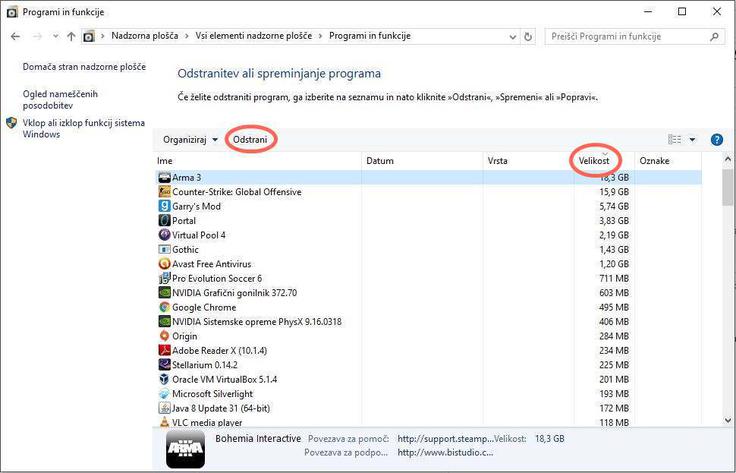 Kot vidite, največ prostora na našem računalniku zasedajo videoigre.
Kot vidite, največ prostora na našem računalniku zasedajo videoigre.
Poiščite datoteke, ki na disku odžirajo največ prostora
Včasih sploh ne vemo, da imamo kje na disku (ali katerem od diskov, če jih uporabljamo več) posebej veliko datoteko, ki je ne potrebujemo ne mi ne noben od naših najpogosteje uporabljanih programov. Kako jo najti?
Mi si pomagamo z orodjem WinDirStat, ki analizira želeni disk oziroma del diska (t. i. particijo) in nam vse datoteke, ki jih vsebuje, prikaže z različno velikimi pravokotniki. Večji, kot je pravokotnik, več prostora na disku zavzema datoteka, ki jo predstavlja.
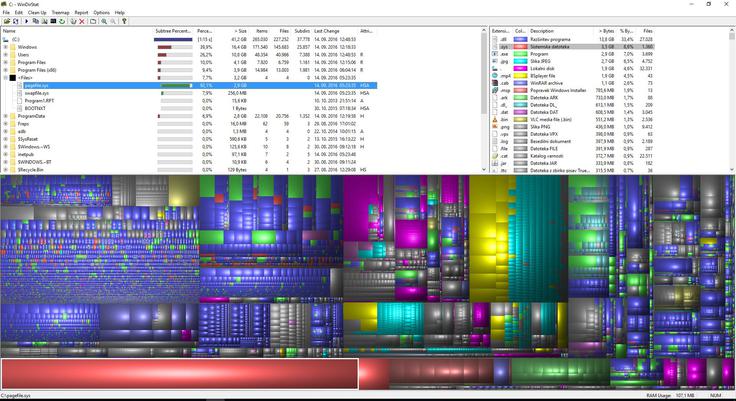 WinDirStat
WinDirStat
Na zgornji sliki lahko vidimo, da je največja datoteka na našem sistemskem disku pagefile.sys. Bi jo izbrisali, da prihranimo nekaj prostora? Te ne bi, saj lahko računalniku pomaga pri izboljševanju hitrosti delovanja (preberite več o datoteki pagefile.sys).
Vsekakor se pred vsakim brisanjem katere od datotek, za katero niste prepričani, kaj počne, posvetujte s spletnim iskalnikom.
Izbrišite podvojene datoteke
Po nekajmesečni ali nekajletni uporabi osebnega računalnik brez izvajanja občasnih vzdrževalnih del, če lahko tako rečemo nadzoru nad tem, v katere mape pospravljamo datoteke, se lahko te začnejo podvajati.
 Ena fotografija v velikosti štirih megabajtov nam naenkrat odžira dvakrat toliko prostora. Če je slik več sto, se potrata prostora dvigne v gigabajte.
Ena fotografija v velikosti štirih megabajtov nam naenkrat odžira dvakrat toliko prostora. Če je slik več sto, se potrata prostora dvigne v gigabajte.
Ročno odstranjevanje duplikatov je zamudno, bolje je poseči po orodju, ki to stori namesto nas. Dobra izbiri je brezplačni program DoubleKiller (prenesete ga lahko tukaj). Uporabite lahko tudi zgoraj omenjeni CCleaner, ki uporabnikom med orodji ponuja Iskalnik dvojnikov.






















